
Se você tiver muitos filmes e programas de TV salvos localmente, precisará instalar o Plex. Não é tão open source quanto o Kodi e alguns de seus concorrentes menos conhecidos, mas é muito mais fácil de configurar e usar, especialmente se você quiser aproveitar seu conteúdo em vários dispositivos ou quando estiver fora de casa.
O Plex realmente brilha quando usado como um hub central para todas as suas necessidades de entretenimento. Você pode converter vídeos antigos para o formato digital, pegar sua enorme coleção de DVDs e usar o Plex para gerenciar e assistir a todos eles.
O Plex também possui alguns recursos adicionais que adicionam mais níveis de diversão. Isso inclui canais de terceiros, TV ao vivo e notícias personalizadas. Falaremos sobre isso com mais detalhes posteriormente no guia. Se você gosta do Plex, mas não tem ideia por onde começar, continue lendo.
Plex Media Server vs Plex Media Player
Neste guia, vamos nos referir a duas partes distintas do ecossistema Plex: o servidor e o player. Eles têm funções diferentes e devem ser instalados separadamente.
Servidor Plex mídia
Qualquer instalação do Plex requer pelo menos um servidor. Tecnicamente, você pode instalar quantos servidores quiser, mas um é suficiente para a maioria das pessoas.
O servidor atua como um hub central para sua coleção de mídia, portanto, você precisa escolher o dispositivo no qual o servidor será executado com sabedoria. Se o servidor não estiver disponível (por exemplo, se o computador que hospeda o servidor estiver desligado), você não poderá assistir seus arquivos de mídia em outros dispositivos.
Para simplificar, é mais fácil mover todas as mídias que você planeja instalar no servidor para a mesma unidade que o próprio servidor, embora as unidades de rede sejam suportadas se você souber o que está fazendo.
Quase qualquer computador pode atuar como servidor. Versões estão disponíveis para Windows, Mac, Linux e FreeBSD. Você também pode instalar o servidor em uma unidade NAS (Network Attached Storage). O Plex suporta produtos da Synology, Netgear, QNAP, unRAID, Drobo, ASUSTOR, Thecus, Seagate, Western Digital e Terramaster. Também funciona com o Docker.
O servidor não possui sua própria interface gráfica de usuário. Ao usar o servidor para gerenciar o conteúdo, o Plex Web App será ativado automaticamente.
Streaming de VLC no Chromecast
Plex Media Player
O Plex Media Player é apenas um player; ele não pode ser usado para ler o conteúdo local ou mostrar o conteúdo para outros dispositivos.
Você deve instalar uma cópia do Plex Media Player em cada dispositivo que você acha que será útil para assistir conteúdo. Ele suporta um grande número de dispositivos e sistemas operacionais. Isso inclui Windows, Mac, Android, iOS, Amazon Alexa, Amazon Fire TV, Android TV, Apple TV, Kodi, PlayStation, Xbox, Roku, Nvidia Shield e Sonos. O conteúdo do Plex é compatível com o Chromecast.
Você pode baixar uma cópia do Plex Media Server e do Plex Media Player no site da empresa. Você pode então instalar ambos simplesmente seguindo as instruções na tela.
Configurando o Plex pela primeira vez
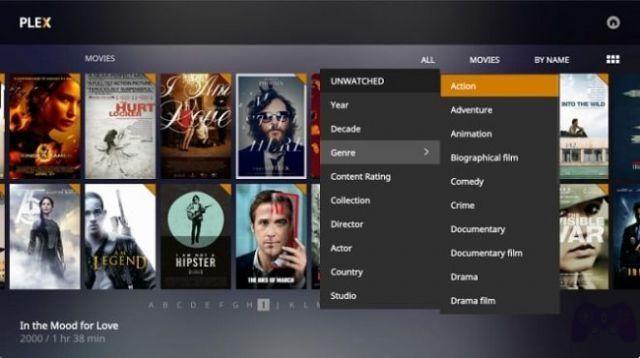
Depois de instalar com sucesso todo o software necessário, é hora de iniciar o Plex pela primeira vez. Você precisa começar com o Plex Media Server.
Na primeira vez que você executar o programa, o Plex solicitará que você crie uma nova conta. É impossível usar o Plex efetivamente sem uma conta, então vá em frente e escolha um nome de usuário e senha. Você também deve concordar com os Termos de Serviço.
O assistente de instalação
Depois de criar uma conta, o assistente de instalação será iniciado automaticamente.
Na primeira tela, você precisa escolher um nome para o seu servidor. Esse nome será replicado em todos os seus aplicativos Plex, portanto, selecione algo sensato e identificável.
Você também verá duas caixas de seleção. O primeiro, Conecte-se ao Plex, permite transmitir conteúdo fora de sua rede doméstica e facilita a localização de seus aplicativos Plex. Você deve habilitá-lo.
A segunda, Enviar comentários, fazemos com que o Plex colete dados anônimos sobre seu uso. Se você protege sua privacidade, deve desabilitar esta opção.
Clique em para a frente e o assistente solicitará que você adicione seus arquivos de mídia. Se você já organizou seu conteúdo, pode adicionar pastas. Se você não tiver, pule esta seção por enquanto. Vamos analisá-lo com mais detalhes em breve.
Por fim, você pode adicionar canais de terceiros. Novamente, abordaremos esses detalhes posteriormente no guia, mas sinta-se à vontade para adicionar o que quiser.
É isso aí, a magia está completa. Agora você deve estar olhando para a tela principal do Plex.
Configurando os players de mídia Plex
Se você instalou aplicativos Plex em seu smartphone, console de jogos ou dispositivo de streaming, agora é a hora de ativá-los.
Em todos os casos, o aplicativo solicitará as credenciais da sua conta Plex. Supondo que você tenha seguido o assistente de configuração descrito acima, o aplicativo Plex deve encontrar automaticamente o servidor Plex assim que você inserir seu nome de usuário e senha corretamente.
Cada aplicativo Plex funciona de maneira diferente. Fornecer orientações detalhadas sobre como usar cada aplicativo individualmente está além do escopo deste artigo, mas todos eles são bastante autoexplicativos.
Adicionar mídia ao Plex
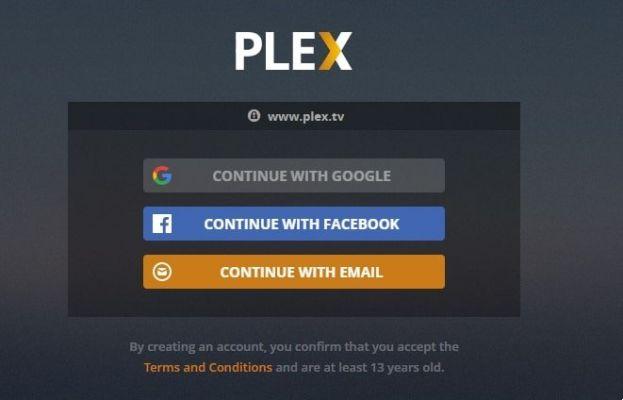
Se você passou algum tempo olhando os artigos do Plex on-line, viu belas imagens que mostram coleções infinitas de conteúdo. O conteúdo tem todas as capas, histórias, nomes de episódios, informações sobre atores e muito mais.
O Plex pode adicionar automaticamente todos esses metadados, mas leva algum tempo para organizar adequadamente o conteúdo antes de adicioná-lo ao aplicativo.
Usando a estrutura de nomenclatura de arquivo correta
O Plex é notoriamente exigente quando se trata de nomear arquivos e pastas corretamente.
Antes de prosseguir, certifique-se de ter todos os seus filmes em uma árvore de pastas separada de todos os programas de TV.
Em seguida, use as diretrizes abaixo para garantir que o Plex consiga encontrar todos os metadados corretos para seus vídeos e músicas.
Filme
Os filmes podem ser salvos como arquivos autônomos na pasta Filmes ou salvos em sua própria subpasta. O filme em si deve ser chamado [Nome do filme] (Ano). Por exemplo, Jurassic Park (1993).
Portanto, a árvore de pastas deve se parecer com Filmes / Jurassic Park (1993) .mp4 o Filmes / Jurassic Park (1993) / Jurassic Park (1993) .mp4.
programas de televisão
As séries de TV usam uma abordagem semelhante, mas com alguns ajustes. Usando o exemplo Friends, a estrutura da pasta pai deve ser Programas de TV / Amigos / Temporada XX /.
Dentro de cada temporada, os episódios individuais devem ser nomeados [Mostrar nome] SXXEXX. Por exemplo, um vídeo chamado Amigos S04E12 seria o quarto temporada, episódio 12.
Se o programa que você deseja adicionar não segue o formato típico de temporada / episódio, confira as diretrizes oficiais do Plex para obter mais informações.
música
Se sua música já possui metadados incorporados, você não precisa fazer nada; O Plex pode lê-los. Caso contrário, use esta árvore de pastas para organizar seus arquivos: Music / ArtistName – AlbumName / TrackNumber – TrackName.ext (por exemplo, Música / The Killers – Hot Fuss / 01 – Jenny Was a Friend of Mine.mp3 ).
( Nota: se você tiver milhares de arquivos e renomear todos eles não for prático, você pode fazer isso com o FileBot. Embora não seja gratuito, o aplicativo fará a maior parte do trabalho braçal para você.)
Adicionar filmes ao Plex
Quando você organizar com sucesso todos os seus arquivos de mídia, finalmente estará pronto para adicioná-los ao Plex. O tipo de mídia que você deseja adicionar determina o método. Para começar, vamos assistir a filmes.
No painel esquerdo da interface do Plex, passe o mouse sobre livrarias e clique no ícone +.
Uma nova janela aparecerá. Você escolhe Filme, toque para a frente e clique Pesquisar pasta de mídia para apontar o Plex para a pasta que contém seus filmes. Neste ponto, não clique Adicionar biblioteca. Em vez disso, escolha Avançado no painel esquerdo.
As opções avançadas contêm algumas configurações que você precisa prestar atenção:
- Trailers de Cinema: você quer uma experiência cinematográfica ou quer ir diretamente ao seu conteúdo?
- país: se seus filmes foram lançados em vários países, quais informações você deseja usar para seus metadados?
- Agente: certifique-se de selecionar O Movie Database, caso contrário, alguns metadados podem não ser importados corretamente.
Adicionar programas de TV ao Plex
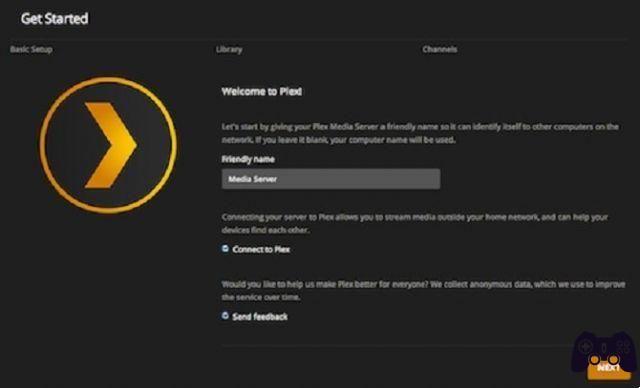
A metodologia para adicionar programas de TV é a mesma que para adicionar filmes, mas certifique-se de selecionar Programas de TV em vez de Filme depois de pressionar o ícone +.
As opções avançado são ligeiramente diferentes. Você não verá nenhuma configuração específica do filme e precisará selecionar TheTVDB como Agente .
Adicionar música ao Plex
Ao adicionar música, você verá uma entrada chamada no painel esquerdo opções.
Se você possui um Plex Pass, esta tela permite que você escolha criar um Biblioteca de música Premium Plex. Ele fará o download de obras de arte, biografias de artistas e resenhas de álbuns. Ele também permitirá que você crie mixagens inteligentes com base em uma faixa ou humor e adicione tags de reconhecimento de música para ajudá-lo a organizar sua biblioteca.
Se você sabe que seus arquivos de música têm metadados incorporados que estão corretos, certifique-se de escolher Usar tags incorporadas no cardápio Avançado.
Adicione mais vídeos ao Plex
Por fim, você pode adicionar mais vídeos ao Plex. Talvez você tenha alguns vídeos antigos, alguns filmes que você baixou do YouTube ou apenas queira uma maneira de ver todos os vídeos de seus smartphones em outros dispositivos da casa.
Nestes casos, é necessário escolher Mais videos. É importante observar que, no menu Avançado, certifique-se de que oAgente está configurado para Mídia pessoal.
Você também precisa ter certeza de ter dado ao seu arquivo um nome reconhecível; é o nome que o Plex usará no aplicativo.
Melhores sites de streaming de música desbloqueados
Corrija os metadados incorretos
Mesmo que você tenha seguido a renomeação do arquivo corretamente e escolhido o agente certo para cada biblioteca adicionada, às vezes os metadados ainda podem ter problemas. Felizmente, você pode corrigi-los facilmente.
Use a interface do Plex para pular para o episódio de TV do filme que deseja editar, passe o mouse sobre a miniatura do vídeo e clique no ícone da caneta. A janela de metadados será aberta.
Usando o painel no lado esquerdo da janela, você pode alterar tudo, desde o título e o enredo até a arte do pôster e a lista de elenco.
Fai clique su Salvar alterações quando estiver pronto para prosseguir.
Adicionar legendas aos vídeos
Você pode adicionar legendas a filmes e programas de TV. O Plex usa um banco de dados de legendas gratuito para baixar e vincular ao seu vídeo.
Para baixar legendas, acesse Configurações> Servidor> Agentes> Filmes> Plex Movie e arraste o agente OpenSubtitles.org no topo da lista.
Repita o processo em Configurações> Servidor> Agentes> Programas> TheTVDB.
Em seguida, clique no ícone da engrenagem. Usando os menus suspensos na parte inferior da nova janela, escolha os idiomas que deseja baixar. Você pode selecionar até três.
Infelizmente, suas novas configurações serão aplicadas apenas ao novo conteúdo que você adicionar. Para adicionar legendas a vídeos já na biblioteca, clique nos três pontos horizontais ao lado do nome da biblioteca no painel esquerdo da interface do Plex e selecione Atualizar todos os metadados.
Como baixar filmes gratuitos de streaming (do seu navegador e além)
Leitura:
- O que é Plex? Tudo que você precisa saber
- O que é Plex?
- Como conectar o Amazon Fire Stick ao PC ... talvez!
- Como instalar IPTV no Xbox One e Xbox 360?
- As melhores alternativas ao Google Play Music e YouTube Music






